
Chernoviki ใน Instagram: อยู่ที่ไหนวิธีการบันทึกลงในโทรศัพท์วิธีการลบ?
บทความบอกวิธีเก็บร่างใน "Instagram"
« ร่าง"- คุณสมบัติใหม่ในเครือข่ายสังคม" Instagram"ซึ่งปรากฏค่อนข้างเร็ว ๆ นี้ ผู้ใช้หลายคนต้องการใช้ประโยชน์จากโอกาสนี้มานานแล้ว
« ร่าง»ช่วยให้ผู้ใช้ " Instagram»เปลี่ยนภาพถ่ายและไม่เผยแพร่ วิธีการบันทึกหรือลบรูปภาพใน " Chernovik»บนโทรศัพท์และ iPhone? ร่างและวิธีการหาพวกเขาอยู่ที่ไหน มีการจัดเก็บแบบร่างกี่ฉบับ มาคุยกันในรีวิวของเรา
วิธีการบันทึกแบบร่างใน "Instagram"?
คำแนะนำในการเก็บรักษาร่างใน " Instagram»สำหรับ iPhone และอุปกรณ์ที่ทำงาน " เกี่ยวกับ Android"เกือบจะเหมือน. เราให้ทั้งตัวเลือก
บันทึกร่างบน "Android" ใน "Instagram":
- ในการเริ่มต้นด้วยเราจะต้องติดตั้งการอัปเดตเพื่อให้เรามีคุณสมบัติใหม่ " ร่าง" การอัปเดตมักจะให้บริการโดยอัตโนมัติหากแน่นอนคุณไม่ได้เปลี่ยนการตั้งค่า เราอัปเดตระบบปฏิบัติการบนอุปกรณ์ให้เลือก " ตลาดเล่น"และเสร็จสิ้นการติดตั้ง
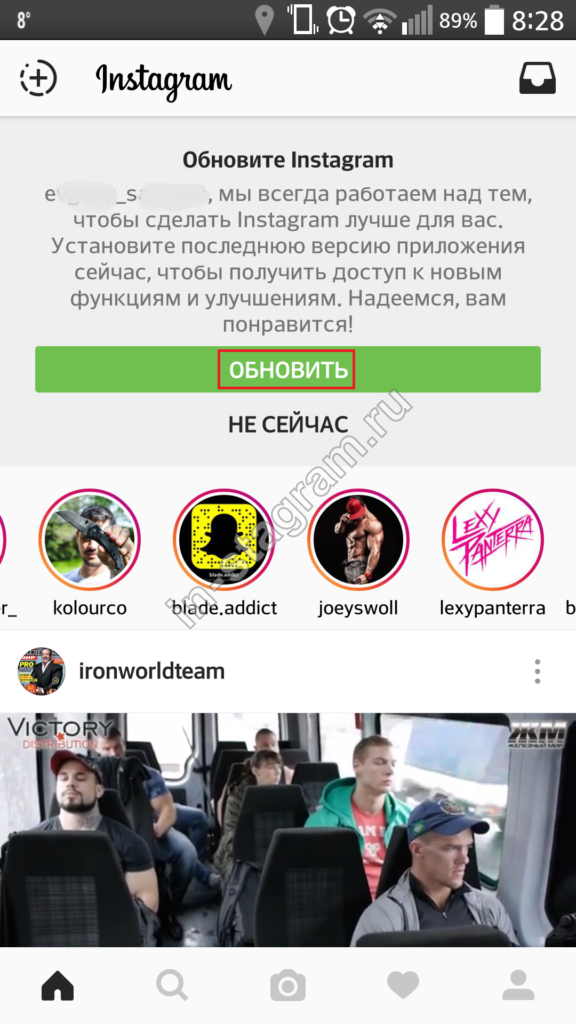
Chernoviki ใน "Instagram": มันอยู่ที่ไหนวิธีการบันทึกลงในโทรศัพท์วิธีการลบ?
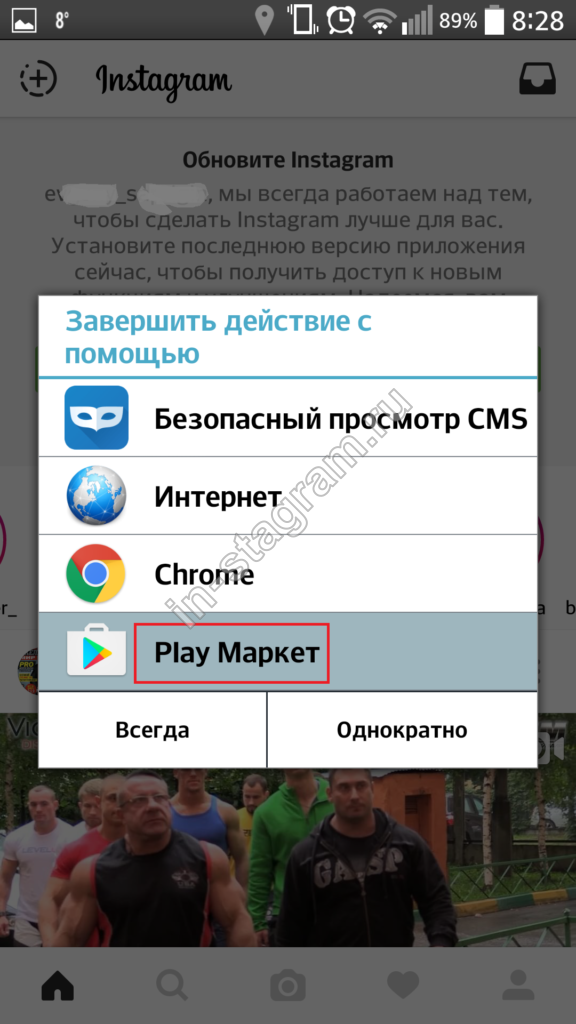
Chernoviki ใน "Instagram": มันอยู่ที่ไหนวิธีการบันทึกลงในโทรศัพท์วิธีการลบ?
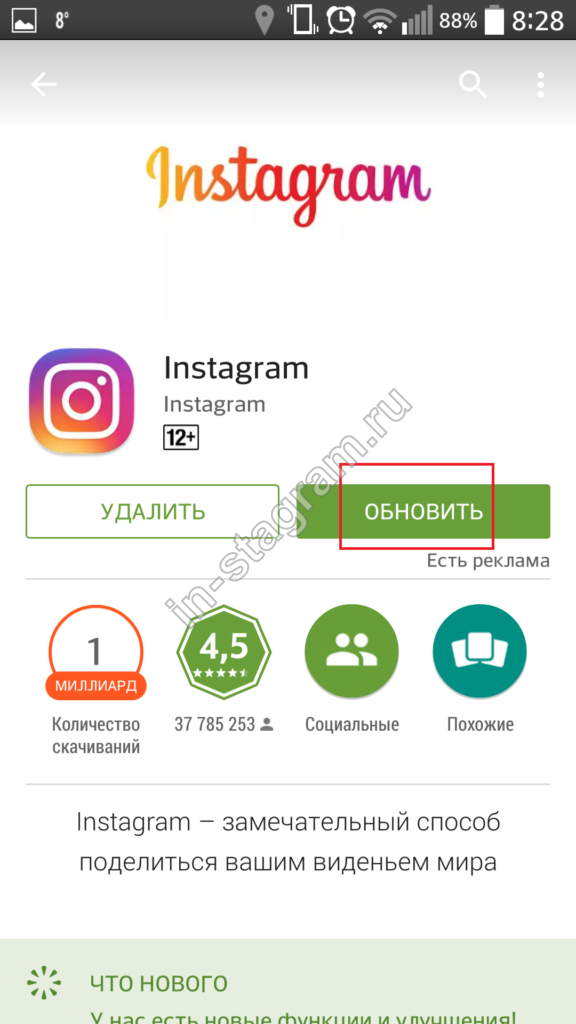
Chernoviki ใน "Instagram": มันอยู่ที่ไหนวิธีการบันทึกลงในโทรศัพท์วิธีการลบ?
- ต่อไปเราจะทำงานกับฟังก์ชั่นใหม่สำหรับเรา ก่อนอื่นให้ถ่ายภาพแก้ไขแล้วคลิกที่มุมซ้ายบนบนลูกศร " กลับ».
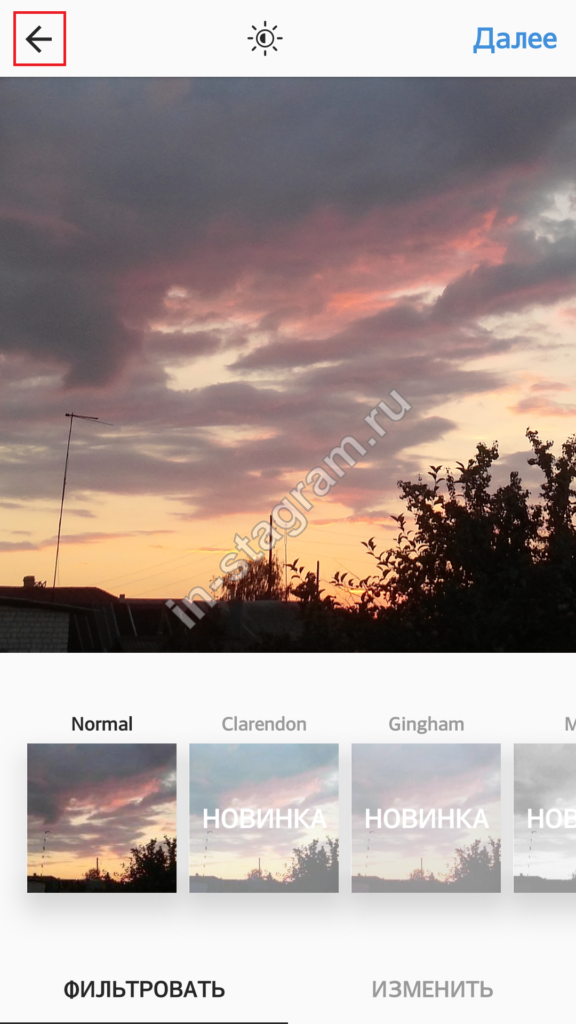
Chernoviki ใน "Instagram": มันอยู่ที่ไหนวิธีการบันทึกลงในโทรศัพท์วิธีการลบ?
- หลังจากนั้นเราจะได้รับการเสนอเพื่อบันทึกสแนปชอตนี้ในร่าง
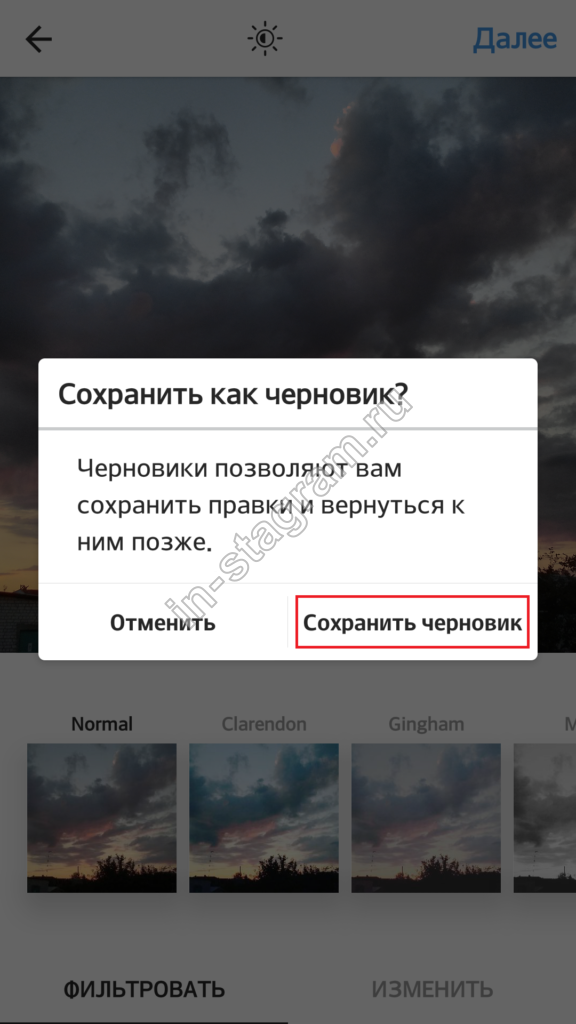
Chernoviki ใน "Instagram": มันอยู่ที่ไหนวิธีการบันทึกลงในโทรศัพท์วิธีการลบ?
- หลังจากบันทึกภาพถ่ายใน Chernovik เราจะเห็นส่วนใหม่ในแกลเลอรี่ของเรา " Chernoviki»เพิ่มรูปภาพที่นั่น
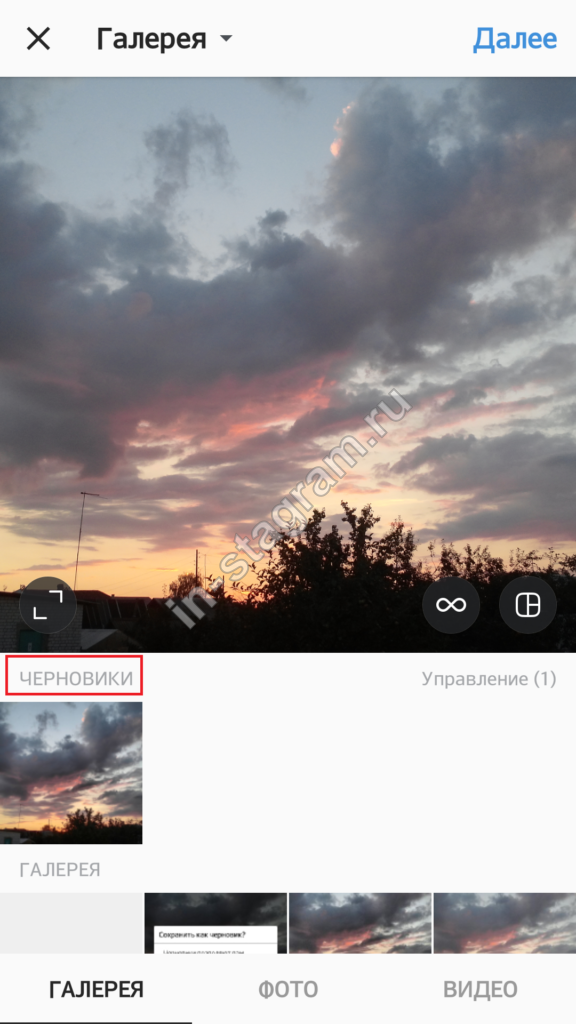
Chernoviki ใน "Instagram": มันอยู่ที่ไหนวิธีการบันทึกลงในโทรศัพท์วิธีการลบ?
บันทึกร่างบน iPhone ใน "Instagram":
- ตอนนี้เรามาทำเช่นเดียวกันกับ iPhone เราถ่ายรูป

Chernoviki ใน "Instagram": มันอยู่ที่ไหนวิธีการบันทึกลงในโทรศัพท์วิธีการลบ?
- เราแก้ไขภาพถ่ายอีกครั้งแล้วคลิกที่ลูกศร "กลับ»
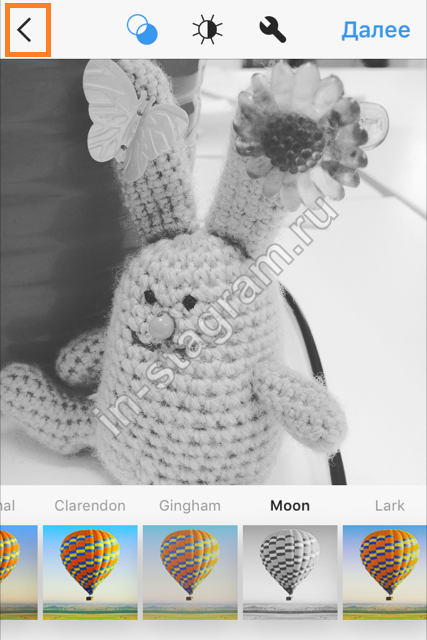
Chernoviki ใน "Instagram": มันอยู่ที่ไหนวิธีการบันทึกลงในโทรศัพท์วิธีการลบ?
- เก็บภาพถ่ายที่เกิดขึ้นใน " Chernovik»
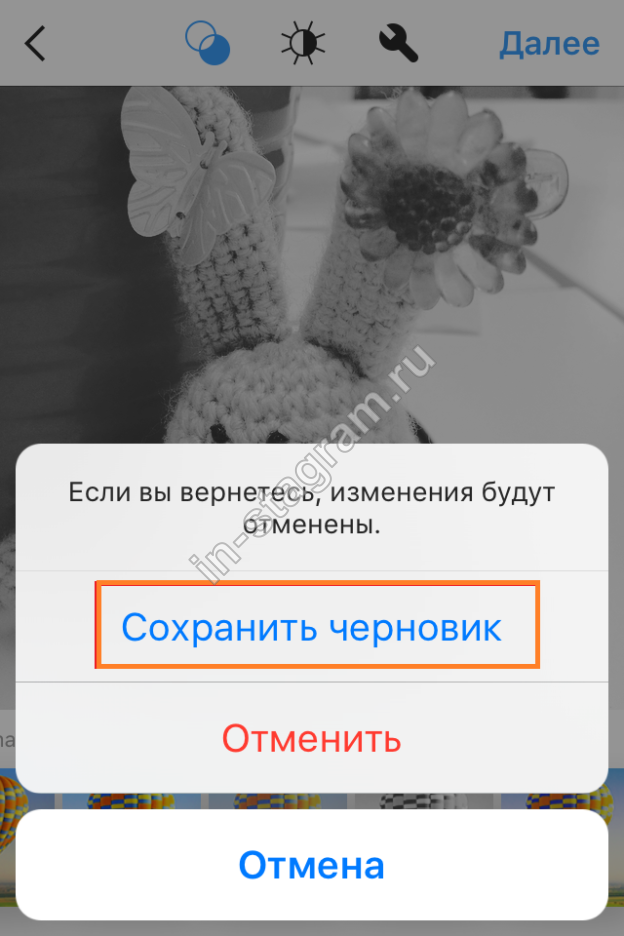
Chernoviki ใน "Instagram": มันอยู่ที่ไหนวิธีการบันทึกลงในโทรศัพท์วิธีการลบ?
- เพื่อหารูปภาพนี้ใน " Chernovik"คุณต้องไปที่" ห้องสมุด"ซึ่งส่วนใหม่จะปรากฏขึ้น
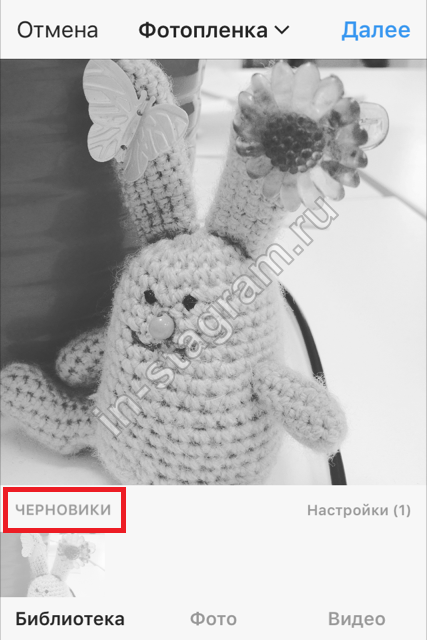
Chernoviki ใน "Instagram": มันอยู่ที่ไหนวิธีการบันทึกลงในโทรศัพท์วิธีการลบ?
วิธีการลบร่างใน "Instagram"?
อย่างที่เราเห็นทุกอย่างง่ายมาก บันทึกร่างนั้นง่ายมากและบน iPhone และในสมาร์ทโฟน คำแนะนำเหมือนกัน ร่างที่เก็บไว้จะถูกเก็บไว้จนกว่าคุณจะลบออก หากคุณต้องการลบร่างออกจากนั้นอีกครั้งเราให้คำแนะนำสำหรับ " เกี่ยวกับ Android"และไอโฟน
ลบร่างใน "Instagram" กับ iPhone:
- v " ห้องสมุด»ในส่วน Chernivikov คุณจะเห็นคุณสมบัติการตั้งค่า
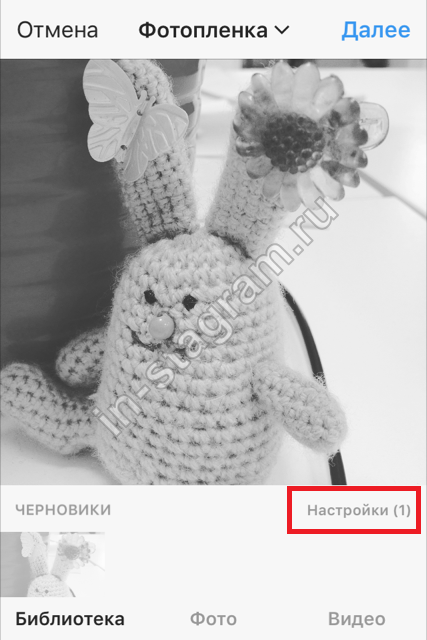
Chernoviki ใน "Instagram": มันอยู่ที่ไหนวิธีการบันทึกลงในโทรศัพท์วิธีการลบ?
- ไปที่การตั้งค่าเหล่านี้แล้วคลิกที่ " เปลี่ยน»
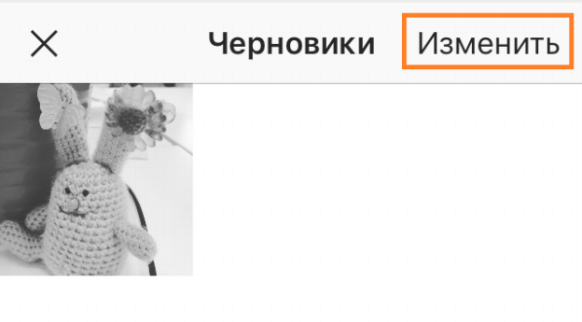
Chernoviki ใน "Instagram": มันอยู่ที่ไหนวิธีการบันทึกลงในโทรศัพท์วิธีการลบ?
- ต่อไปเราเน้นรูปภาพที่คุณต้องลบ

Chernoviki ใน "Instagram": มันอยู่ที่ไหนวิธีการบันทึกลงในโทรศัพท์วิธีการลบ?
- ถัดไปคลิกที่ " ยกเลิกสิ่งพิมพ์»
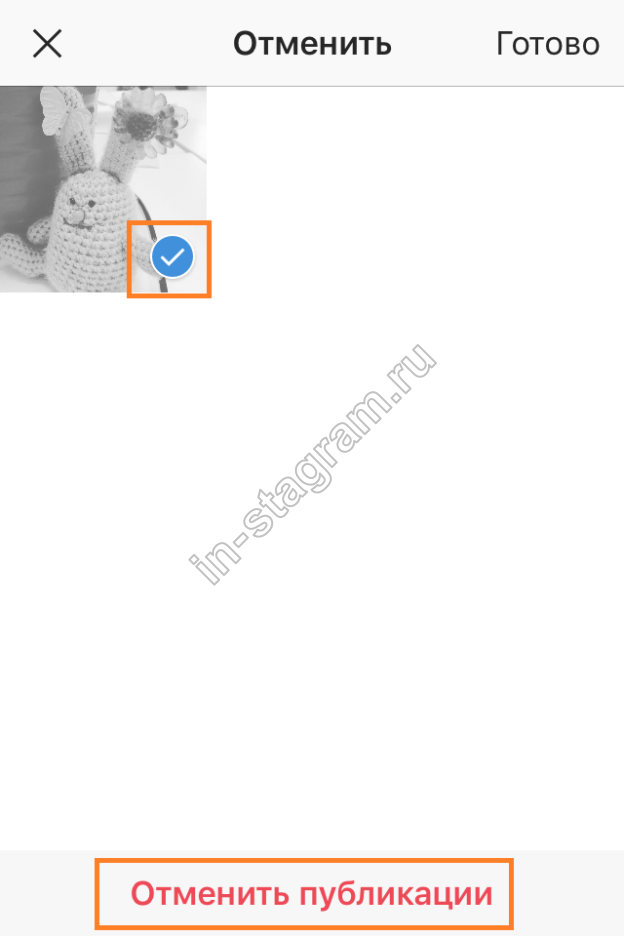
Chernoviki ใน "Instagram": มันอยู่ที่ไหนวิธีการบันทึกลงในโทรศัพท์วิธีการลบ?
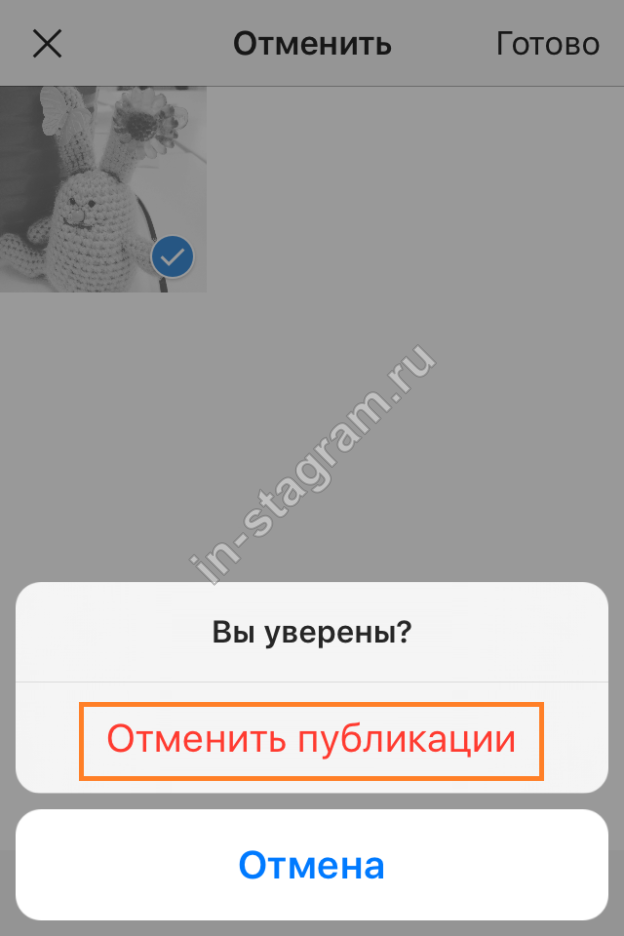
Chernoviki ใน "Instagram": มันอยู่ที่ไหนวิธีการบันทึกลงในโทรศัพท์วิธีการลบ?
ยืนยันการกระทำของเรา
ลบร่างใน "Instagram" ด้วยบน Android:
- ทุกอย่างชอบเหมือนในกรณีก่อนหน้า ข้าม " แกลลอรี่»เราไปที่ส่วนการตั้งค่า - " ควบคุม».
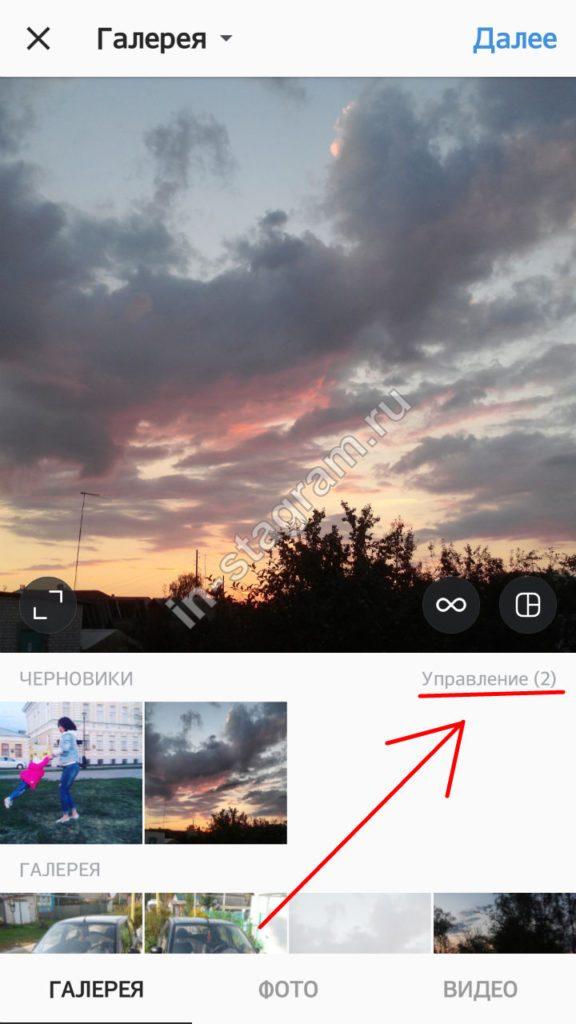
Chernoviki ใน "Instagram": มันอยู่ที่ไหนวิธีการบันทึกลงในโทรศัพท์วิธีการลบ?
- ถัดไปจะเป็นรายการภาพถ่ายทั้งหมดที่เก็บไว้ในร่าง คลิกที่ " เปลี่ยน»
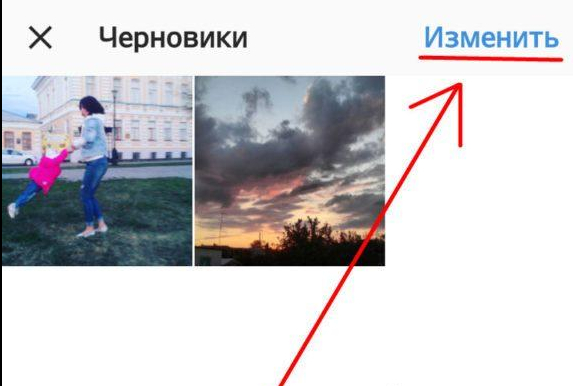
Chernoviki ใน "Instagram": มันอยู่ที่ไหนวิธีการบันทึกลงในโทรศัพท์วิธีการลบ?
- ต่อไปเราจัดสรรภาพถ่ายที่จำเป็นและคลิกที่ " พร้อมo "
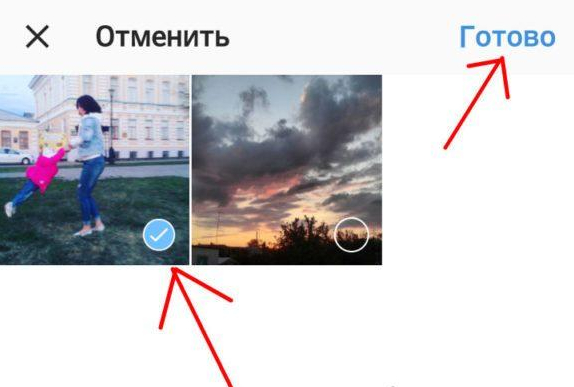
Chernoviki ใน "Instagram": มันอยู่ที่ไหนวิธีการบันทึกลงในโทรศัพท์วิธีการลบ?
- จากนั้นยืนยันการกระทำของเรา (ปุ่ม " ยกเลิก"อนุมัติการกระทำของเรา)
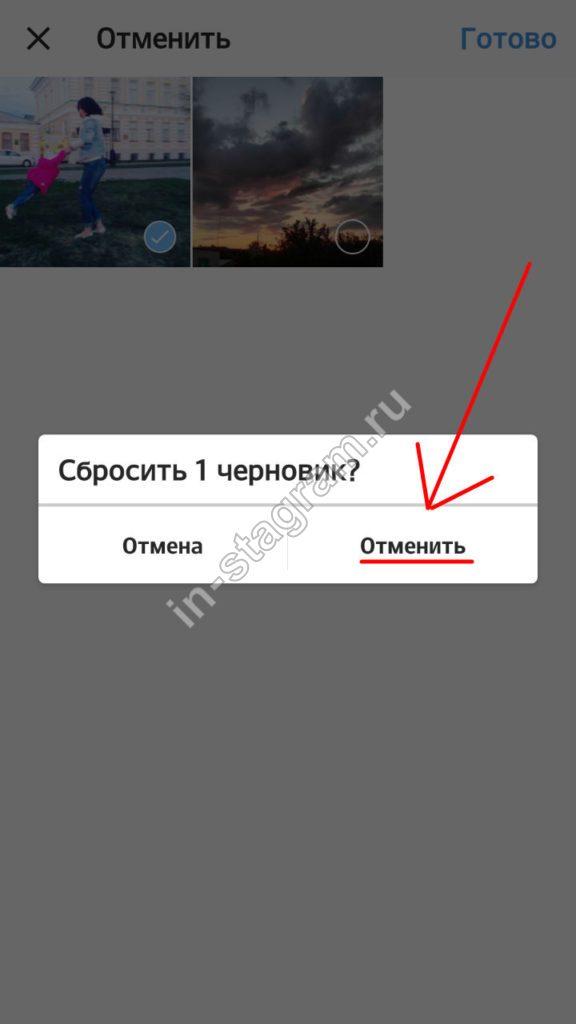
Chernoviki ใน "Instagram": มันอยู่ที่ไหนวิธีการบันทึกลงในโทรศัพท์วิธีการลบ?
- เป็นผลให้เรากำจัดผู้ที่ไม่จำเป็นในรูปถ่ายร่าง
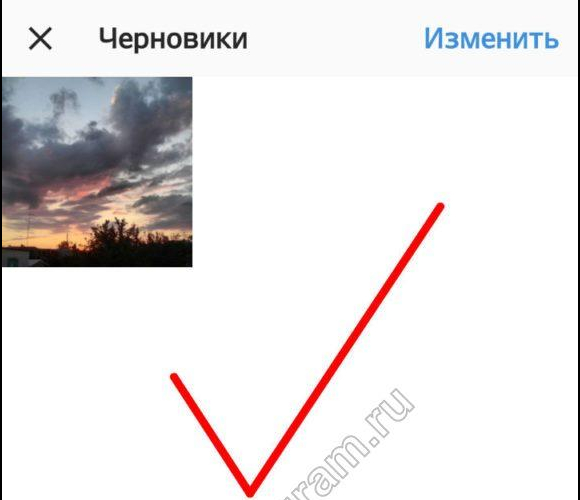
Chernoviki ใน "Instagram": มันอยู่ที่ไหนวิธีการบันทึกลงในโทรศัพท์วิธีการลบ?

เป็ดและวิธีเก็บโทรศัพท์?